Comment connecter un contrôleur PS4 à Android

- 2649
- 324
- Clara Nguyen
Les jeux mobiles ont parcouru un long chemin. Il existe de nombreux jeux vidéo de qualité console disponibles sur les appareils mobiles et maintenant le streaming de jeux distant via des services comme PS Now, Stadia et Xcloud sont prêts à devenir des services courants sur les appareils mobiles.
Bien que vous puissiez certainement utiliser les commandes tactiles avec ces jeux et applications, rien ne vaut un contrôleur de jeu physique approprié. Donc, si vous souhaitez utiliser l'excellent contrôleur PS4 avec votre appareil Android, lisez la suite pour savoir quoi faire.
Table des matières
Cependant, il est très important de noter que si vous souhaitez utiliser le service XCloud, qui diffuse des jeux Xbox sur votre téléphone, vous n'avez pas besoin d'un contrôleur Xbox. Microsoft a annoncé que XCloud prend officiellement le support PS4. Donc, si c'est quelque chose dont vous vous inquiétez, vous pouvez mettre ces peurs pour vous reposer.
Considérez un support de contrôleur
Contrairement aux tablettes, qui ont généralement des stands intégrés, les smartphones ont besoin d'une sorte de support si vous ne les déteniez pas. Lorsque vous utilisez un contrôleur, cela est particulièrement évident. Pire encore, leurs petits écrans ne les rendent pas confortables pour jouer à distance.
 Un clip de contrôleur bon marché
Un clip de contrôleur bon marché Donc, si vous prévoyez d'utiliser un contrôleur PS4 avec un téléphone Android, envisagez fortement de ramasser un bon support de contrôleur. Ceci est un appareil qui a des montages pour votre contrôleur et votre téléphone. Vous laisser jouer confortablement. La meilleure solution suivante serait un contrôleur ou un contrôleur partagé propriétaire avec un support intégré, mais ceux-ci sont rarement aussi bons à utiliser en tant que contrôleur Sony PS4 approprié.
Comment connecter un contrôleur PS4 à Android sans fil
La connexion d'un contrôleur PS4 à votre appareil Android fonctionne à peu près de la même manière que la connexion de tout autre appareil Bluetooth. La seule partie qui n'est pas entièrement évidente est de savoir comment faire entrer le contrôleur PS4 en mode jumelage pour commencer par. Voici comment le faire:
1.Sur le contrôleur PS4, appuyez et maintenez le bouton Round Playstation et partagez jusqu'à ce que la barre lumineuse commence à clignoter blanc dans un motif stroboscopique.
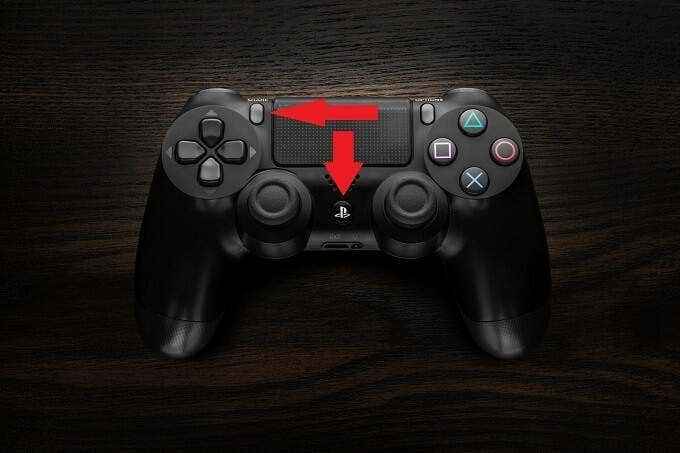
2.Accédez au menu Bluetooth via les paramètres de votre téléphone.Le contrôleur doit apparaître en tant que contrôleur sans fil (ou peut-être sous son propre nom).
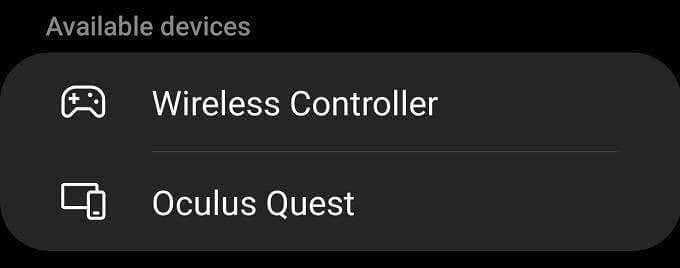
3.Sélectionnez l'appareil disponible et le contrôleur s'associera à votre téléphone. Vous devrez peut-être confirmer le couple si vous êtes demandé
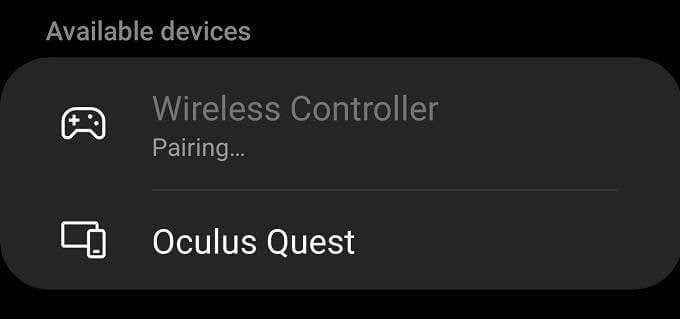
Cela devrait être tout ce dont vous avez besoin. Le contrôleur fonctionnera immédiatement. En fait, vous remarquerez que vous pouvez réellement contrôler Android lui-même avec le contrôleur! Ce qui signifie plus que les jeux fonctionneront. Vous pouvez utiliser votre contrôleur comme télécommande pour des applications telles que PowerPoint ou Control Video Playback dans les applications multimédias. Il y a donc plus de raisons de connecter votre contrôleur PS4 que de jouer à des jeux!
Pour éteindre votre contrôleur, déconnectez-le simplement via le menu Bluetooth ou maintenez le bouton rond PlayStation vers le bas jusqu'à ce que la barre légère s'éteint.
Comment connecter un contrôleur PS4 à Android Wired
Afin de faire fonctionner cette configuration, vous aurez besoin de quelques choses. Tout d'abord, vous avez besoin d'un téléphone Android qui prend en charge les connexions OTG ou «sur le pouce». Cela signifie essentiellement que le téléphone peut agir en tant qu'hôte USB et a des appareils comme des lecteurs flash ou des claviers qui y sont connectés.
Presque n'importe quel téléphone Android moderne prendra en charge les connexions OTG, mais certains modèles bas de gamme peuvent ne pas. Vérifiez la page manuelle ou produit de votre téléphone pour mentionner la prise en charge OTG ou les accessoires OTG officiels.

La connexion USB sur le contrôleur PS4 utilise Micro-USB. Le câble micro USB typique aura le grand connecteur USB de type A à l'autre extrémité. La solution consiste donc à utiliser un adaptateur OTG, qui convertit la principale connexion USB de votre téléphone à une connexion USB de type USB. Les téléphones Android actuels utiliseront un adaptateur OTG USB-C ou un adaptateur Micro USB OTG.
Tout ce que vous avez à faire est de brancher un câble micro USB standard dans l'adaptateur, puis l'adaptateur dans votre téléphone. Puis connectez l'extrémité restante à votre contrôleur. Il devrait alors commencer immédiatement à travailler.
Masque de bouton en déplacement
Les concepteurs de jeux mobiles essaient d'imiter la précision et la sensation des contrôleurs de jeux physiques sur les écrans tactiles depuis des années. Le simple fait est qu'un écran tactile ne fournira jamais le même niveau de contrôle qu'une manette de jeu. Il y a beaucoup de jeux qui sont brillants sur un écran tactile car ils ont été conçus autour d'elle, mais essayer d'obtenir des jeux équivalents à la console fonctionnant bien sur un morceau de verre est voué à l'échec.
C'est donc une bonne chose que les développeurs commencent maintenant à soutenir les manèges de jeu beaucoup plus souvent. C'est particulièrement génial qu'ils soutiennent des contrôleurs grand public tels que le dualShock 4. Ce qui signifie que si vous en avez déjà un, il n'y a pas de mal à lui donner un coup de feu!
Cependant, comme un dernier conseil, si vous souhaitez utiliser votre contrôleur PS4 avec une PS4, vous devrez le connecter à votre console via USB afin de le jumeler à nouveau. C'est un peu des tracas, mais au moins c'est rapide et facile.

